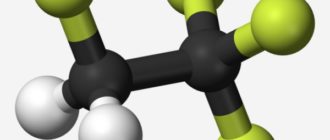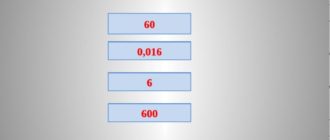Кабель USB Supra USB 2.0 A-B
Этот сравнительно недорогой USB-кабель с разъемами Type A и Type B не производит слишком яркого впечатления с первого взгляда. Прессованные корпусы коннекторов изготовлены из прочного пластика и обеспечивают долгий срок службы. Проводники кабеля заключены в полиэтиленовую изоляцию, а его внешняя светло-голубая защитная оболочка выполнена из поливинилхлорида (PVC).
При более близком и внимательном знакомстве оказывается, что модель не настолько проста, как это кажется.
Каждая из ее двух витых пар (сигнальная и питающая) имеет собственное экранирование для максимальной защиты от взаимного влияния друг на друга и от воздействия различных внешних радиочастотных помех.
В качестве материала проводников используется луженая медь высокой степени очистки. Кабель характеризуется низкой емкостью и обеспечивает эффективное подавление помех, а также отличается оптимальным волновым сопротивлением, равным 90 Ом.
Надежные экранированные разъемы соответствуют стандартной спецификации USB 2.0 и имеют золотое покрытие в 24 карата для более эффективного контакта, а также для предотвращения возможности окисления. USB-кабель умеет передавать данные с высокой скоростью в 480 Мбит/с, а в модельном ряду компании доступен широкий выбор стандартных вариантов длин этого кабеля, начиная с 70 см и заканчивая 5 метрами. Внешний диаметр составляет 7,5 мм.
В первую очередь рекомендуется использовать данный провод как альтернативу обычному заводскому кабелю, который часто можно встретить в комплекте с ЦАПом или другими устройствами.
Он обеспечивает ряд преимуществ перед стоковой моделью, особенно в связке «источник – ЦАП», которые выражаются в более точной передаче данных, а также в детальном, динамичном, чистом и собранном звучании с хорошо прорисованным плотным басом.
Общий характер подачи – ровный. Сцена впечатляет достаточной глубиной и цельностью.
Кабель обладает великолепной гибкостью, устойчив к износу и старению. Он также отличается великолепным качеством сборки, так как производится в Швеции. Ну и самый главный козырь – это превосходное соотношение цена/качество. Также следует добавить, что модель получила высшую оценку в сравнительном тесте известного специализированного британского издания What Hi-Fi?
Особенности кабеля USB Supra USB 2.0 A-B
- Двойное экранирование
- Материал проводника: луженая бескислородная медь
- Полиэтиленовая изоляция
Характеристики кабеля USB Supra USB 2.0 A-B
| Тип разъемов | USB Type A – USB Type B |
| Внешняя оболочка | поливинилхлорид PVC |
| Диэлектрическая изоляция | полиэтилен PE |
| Конструкция | сигнальная и питающая витые пары, каждая в своей экранирующей оболочке; диэлектрик: полиэтилен; внешний чехол из PVC |
| Внешний диаметр кабеля | 7,5 мм |
| Материал проводника | бескислородная медь (OFC), покрытая оловом |
| Сопротивление | 72 Ом/км |
| Емкость | 52 пФ/м |
| Сопротивление | 90 Ом |
| Стандартная длина | 0.7, 1, 2, 3, 4, 5 м |
| Вес | 56 г/м |
обзор кабеля USB Supra USB 2.0 A-B
- Обсуждение кабеля USB Supra USB 2.0 A-B
Написать свой
Производитель оставляет за собой право изменить внешний вид, комплектацию или параметры товара, не влияющие на его потребительские свойства.
Если вы заметили на нашем сайте неточность в описании или характеристиках товара, пожалуйста, свяжитесь с нами.
Источник: https://www.audiomania.ru/usb_cable/supra/usb_supra_usb_2-0_a-b.html
Как подключить телефон к телевизору используя переходник USB-HDMI
Всем привет! Как и обещал продолжаю описание того как подключить телефон к телевизору. В предыдущей статье на эту тему уже писалось о некоторых способах, а именно, о том, что нужно и чего ожидать от подключении формата USB — USB или HDMI- HDMI Но это можно сказать уже устаревшие способы. На смену им пришли форматы MHL и SlimPort, а также беспроводные способы подключения.
В этой статье рассмотрим ещё один способ подключения, с помощью особого переходника, что нужно знать чтобы не выбросить деньги напрасно?
Можно ли подключить телефон к телевизору через USB
На просторах интернета можно столкнутся с таким заблуждением «Чтобы подключить телефон к телевизору через MicroUsb порт в мобильном устройстве, достаточно приобрести переходник MicroUsb —HDMI» — Это далеко не так. Давайте разберёмся почему.
Такая возможность действительно есть. Но. для этого ваш смартфон должен иметь не просто USB, а USB с поддержкой MHL. И как вы понимаете, не все модели именно такие. Вот боле менее актуальный список моделей гаджетов с поддержкой MHL.
Если не сильно вдаваться в подробности то разница между портами в следующем. С обычным USB можно:
- Передавать/принимать данные. Фото, видео и другое.
- Заряжать аккумулятор телефона.
А вот USB c расширением MHL, помимо указанных функций, способен передавать сигнал изображения и звука, причём в высоком разрешении. По сути это USB и HDMI в одном флаконе. Но всё же это не HDMI в чистом виде, поскольку используется другой протокол передачи данных. И как результат — обычный вход телевизора HDMI не способен его обрабатывать!
Поэтому важно понимать, что для прямого подключения, без переходников, телевизор тоже должен иметь порт HDMI с расширением MHL. А пока далеко не все модели имеют такое расширение.
Образец обозначения входа HDM с расширением MHL
Но если с вашей техникой всё именно так, и мобильное устройство и телевизор поддерживают MHL то как говорится дело в шляпе, а вы в шоколаде. Остаётся дело за малым, нужен кабель для подключения.
Этот вопрос не праздный, просто так с наскока можно и промахнуться и всё дело в том, что среди фирм производителей нету единого стандарта, а есть сильное желание заработать на аксессуарах.
Так например в последних гаджетах от Samsung используется USB разъём с 11 контактами, в то время как другие применяют с 5 контактами, поэтому уточняйте этот момент при покупке. В крайнем случае придётся использовать переходник 5pin\11pin, такие существуют. А во всём остальном это обычный кабель, на одном конце которого MicroUSB, а на другом HDMI.
Итак что мы имеем в чистом виде? Наверное это самый комфортный (из проводных) способ подключения гаджетов к телевизору, монитору и т.д. Помимо качественного изображения вплоть до 4К (Ultra HD) и восьмиканального звука 7.1.
происходит синхронизация с пультом дистанционного управления, и подзарядка телефона прямо от телевизора. Главное чтобы и мобильное устройство и телевизор имели спецификацию HML. Остаётся подключить кабель и перевести телевизор в нужный режим через меню выбора источников сигнала.
Никаких настроек не требуется, подключил и радуйся.
Выбираем в телевизоре соответствующий разъём — HDMI/MHL
А как быть если в мобильном устройстве есть MHL, а в телевизоре только обычный HDMI ?
Когда можно использовать переходник USB/MHL -HDMI
Когда в смартфоне есть USB с поддержкой протокола MHL, а в телевизоре только HDMI — это как раз и есть тот случай когда на помощь может прийти такой переходник. Это не просто переходник, это адаптер который преобразует сигнал из MHL, в понятный для телевизора не имеющего этого расширения, то есть телик с простым HDMI. Сегодня производители предлагают разные варианты, рассмотрим некоторые из них.
Переходник USBHDMI — Это устройство является активным и потому нуждается в питании.
Назначение разъёмов в переходнике
Напряжение питания нужно обязательно подключить. Для этого используем штатную зарядку от вашего устройства. Так же понадобится отдельный кабель HDMIHDMI чтобы подключить телевизор к адаптеру.
Обычно все подобные адаптеры снабжены 5-ти контактными разъёмами microUSB, кроме адаптеров производства Samsung, которые имеют 11 контактов. Они взаимозаменяемы при использовании переходника 5 PIN11 PIN.
Применение переходника 5 pin/11pin
Кроме того, некоторые адаптеры производства выше указанной фирмы, для версии MHL 2.0 (MHL 2.0 — версия с увеличенным током питания от телевизора к смартфону) не нуждаются во внешнем питании, они питаются от порта HDMI, но при этом мобильное устройство заряжаться не будет, и это минус.
Активный Кабель — Ещё один вариант подключить телефон через USB/MHL к телевизору с HDMI без MHL
По сути это такой же адаптер, нуждающийся во внешнем источнике питания, но имеющий несколько другое исполнение. Он сделан в виде цельного кабеля с отдельным выводом для подключения питания, вся электронная начинка находится в теле одного из разъёмов. Плюс в том, что нет необходимости в отдельном кабеле HDMI.
Неоспоримым преимуществом кабельного подключения является высокая скорость передачи данных, подвисать не будет. Недостаток в том, что мобильное устройство «привязано» кабелем к телевизору/монитору на расстояние длины кабеля. Если для вас это критично, то беспроводные способы вам в помощь, но это уже совсем другая история
Источник: https://blogvp.ru/kak-podklyuchit-telefon-k-televizoru-cherez-usb-kabel.html
Как выбрать кабель для зарядки смартфона
С заменой зарядного кабеля приходится сталкиваться практически каждому владельцу смартфона. Вариантов тут множество: от дорогих оригинальных аксессуаров до дешёвых шнуров сомнительного производства. Какой бы из них вы ни выбрали, есть несколько моментов, которые лучше учесть при покупке.
Определите тип шнура
Очевидный, но необходимый шаг. Кабели для зарядки смартфонов бывают нескольких типов. Наиболее распространённым является провод с разъёмом microUSB. Однако на некоторых современных телефонах используется USB Type-C. Этот штекер отличается от предыдущего тем, что его можно вставить в разъём любой стороной. На шнурах iPhone используется Lightning. Кстати, при покупке такого кабеля нужно искать на упаковке надпись MFi — она говорит о том, что продукт сертифицирован Apple.
Проверьте силу тока, которую способен проводить шнур
Оригинальные шнуры рассчитаны на ту силу тока, которую выдаёт зарядное устройство. При приобретении аксессуара подешевле обязательно проверьте, какую силу тока способен проводить этот кабель. Если, например, зарядное устройство выдаёт 2 А, а шнур может передать только 0,6–0,7 А, то время зарядки смартфона значительно увеличится, а в отдельных случаях гаджет может и вовсе не заряжаться. Иногда из-за таких шнуров выходит из строя аккумулятор смартфона.
Сила тока, которую проводит кабель, может быть указана на упаковке аксессуара или приведена в описании товара в интернет-магазине.
Определитесь с формой
Шнуры для зарядки в основном бывают трёх видов: круглые, плоские и витые. Первый вид наиболее распространён. Он характеризуется прочностью и долгим сроком службы. Второй удачно подходит для поездок, так как меньше запутывается и в сложенном виде почти не занимает места. Третий предназначен для зарядки в автомобилях: такой кабель не будет путаться под ногами.
Выберите материал оплётки
Оплётка шнура может быть выполнена из пластика, ткани, металла, силикона, кожи. Самые недолговечные — шнуры с пластиковой оплёткой. Наиболее прочные и надёжные — с металлической, но они стоят дорого. Шнуры с тканевой оплёткой менее склонны к повреждениям, поэтому хорошо подходят для постоянного ношения с собой.
Проверьте качество сборки
На хорошем кабеле не должно быть заломов, торчащего пластика, кривых контактов разного размера. Штекер не должен болтаться и выглядеть хлипким. Самое уязвимое для разрывов место — соединение кабеля и штекера, поэтому наиболее долговечны шнуры с плотной негнущейся пластмассовой гофрой в данном месте.
Источник: https://lifehacker.ru/kabel-dlya-zaryadki-smartfona/
Чиним USB-шнур на коленке
В связи с учебой за границей, пришлось пересесть полностью на ноутбук. С собой взял свою геймерскую мышку SS Kana. Само собой, проводная мышь не рассчитана на частые перемещения, со временем шнур стал заламываться у самого основания, все чаще контакт стал пропадать.
В течение последних трех месяцев я старался поддерживать работоспособность мышки, даже перестал брать её на занятия, но наступил день П, и контакт пропал окончательно; никакие манипуляции уже не давали результата. Мои Жадность за дорогую мышку и Лень идти покупать новую сплотились против меня и заставили чинить контакт.
Сразу оговорюсь, что данную статью пишу пост-фактум, пошагово я ничего не записывал, но я покажу на примере, как это делается. Качество фотографий оставляет желать лучшего, но суть уловить можно.
Оборудование
Нож. Все. Изоленты или каких-нибудь инструментов у меня под рукой нет. Обычный кухонный нож. Достаточно острый, чтобы без проблем резать изоляцию. Первоначальный вариант включал в себя пайку казеным паяльником, полученным в универе, однако в силу некоторых обстоятельсв, которые я опишу далее, пришлось все переделывать заного.
Первоначальный вариант
Как я уже сказал, кабель переломился у самого основания. Чтобы хоть немного получить места, я обстрогал ножом штекер и зачистил все четыре провода. Оплетку кабеля скрутил и отвернул в сторону, после чего отправился в универ за паяльником. Мне дали старенький паяльник, катушку с миллиметровым припоем и баночку с флюсом. Опыт пайки у меня есть, поэтому получилось нормально.
Единственный недостаток — так как все четыре провода очень короткие, расположены на одном уровне, а изоляции у меня не было, получилась своеобразная «розочка» из проводов, торчащих в разные стороны. Однако, пробный запуск оказался удачным — мышка ожила, и я, гордый собой, вернулся в общежитие. Но там меня ждало разочарование.
Не вдаваясь в подробности, у меня, скорее всего, коротнули черный и красный провода и ноут заблокировал USB-гнездо. Поэтому что бы я дальше не делал, мышка не реагировала.
Я, пытаясь разобраться, стал грешить на оплетку (что она коротит провода), даже отрезал её, он ничего не помогло. В итоге, я полностью отрезал вилку и решил сделать все по-новой.
Стоило бы перезагрузить компьютер и попробовать снова, скорее всего, мышь бы заработала. Кто знает
Соединение очень мелкое, нормальной камеры у меня нет. Просто все четыре провода торчат пучком из штекера и к каждому припаян соответствующий провод. Оплетка отрезана, т.к. я думал, что она коротит провода. Неважно.
Соединение кабелей
Уже под вечер я достал мышь из ящика стола и принялся за дело. Первым делом, я взял новую вилку от ненужного mini-USB кабеля. USB-шнуры мало чем отличаются друг от друга — четыре провода (черный и красный для питания, белый и зеленый для информации) и оплётка. Поэтому любой USB-кабель подойдет.
При починке я использовал метод, описанный здесь. Вкратце — многожильные кабели соединяются «лесенкой». Таким образом, провода не касаются друг-друга и соединение получается тоньше.
На примере оставшегося куска провода я покажу, как это делается. Сперва, аккуратно отрезаем верхнюю изоляцию на длину около четырех-пяти сантиметров. Расплетаем оплётку и отводим в сторону. Затем оголяем 4 провода «лесенкой» — красный только самый кончик, чтобы скрутить; белый чуть подлиннее, с расчетом, чтобы не задевать красный; затем зеленый. Черный зачищаем дальше всех. Другой кабель оголяем точно так же, только зеркально — черный только кончик, затем зеленый, белый и красный у самого основания. Таким образом, мы исключаем замыкание проводов между собой. Осталось только соединить два кабеля между собой. Каждый провод соединяем скруткой. Надеюсь, цвета Вы не перепутаете. После скрутки, лишние провода лучше обрезать, чтобы избежать ненужных контактов. В своем варианте я еще покрыл все это дело куском верхней изоляции, чтобы избежать касания с оплеткой. В дальнейшем, я планирую либо достать где-нибудь изоленту, либо попросить бесцветный лак у девушек для изоляции. После обработки изолентой, разумеется, это все примет божеский вид, а пока оплётка будет нависать таким странным образом. Соединение рабочее, никаких лишних контактов нет. Мышка работает как новая!
Однако
Источник: https://habr.com/ru/post/191982/
Виды USB разъемов
Универсальная последовательная шина (Universal Serial Bus) или же просто USB — это промышленный стандарт, разработанный в середине 1990 годов для того, чтобы стандартизировать подключение периферии к компьютеру. Он заменил большинство интерфейсов и теперь является самым распространенным типом разъемов для потребительских устройств.
На сегодняшний день практически каждое устройство, будь оно портативным или стационарным, имеет различные виды USB разъемов. Но все устроено намного сложнее, чем считают новички. Сегодня мы рассмотрим виды USB портов и различные стандарты.
Различные типы USB
У многих мог сейчас назреть вопрос: «Если USB должен быть универсальным, то почему он имеет большое количество типов?». Дело в том, что все эти типы USB разъемов выполняют различные функции. Это помогает обеспечить совместимость в случае выпуска устройства с улучшенными характеристиками. Давайте рассмотрим наиболее распространенные виды USB портов.
- Type-A — большинство кабелей имеют на одном конце коннектор этого типа USB, туда же относятся и кабели современных клавиатур и мышей. Этим же типом USB комплектуются персональные компьютеры и зарядные устройства;
- Type-B — это порт используется для подключения принтеров и других периферийных устройств к компьютеру. Но в настоящее время он не распространен так, как распространен USB Type-A;
- Mini USB — это был стандартный разъем для мобильных устройств до появления Micro USB. Этот разъем меньше стандартного, что и можно понять по его названию. Этот тип разъемов тоже немного устарел и был заменен Micro USB, но это не означает, что такие виды USB нигде нельзя найти;
- Micro USB — на данный момент является стандартом для портативных устройств. Его приняли все крупные производители мобильных устройств, за исключением Apple. Но Micro USB постепенно начинают заменять на USB Type-C. Кстати, существуют различные виды Micro USB разъемов, но об этом поговорим чуть позже;
- Type-C — такой кабель может иметь на обоих концах один и тот же коннектор. Заявлена более высокая скорость передачи данных и более высокая мощность по сравнению с предыдущими стандартами USB. Такой разъем использовала компания Apple для Thunderbolt 3. О USB Type-C мы поговорим чуть позже;
- Lightning — не относится к стандарту USB, но является фирменным интерфейсом для мобильной продукции Apple с сентября 2012 года. Устройства же до этого времени использовали менее компактный 30-pin проприетарный разъем.
USB 3.0
Новый стандарт обеспечивает более высокую скорость передачи данных и при этом имеет обратную совместимость со старым стандартом. По форме USB 3.0 и USB 2.0 Type-A одинаковы, просто новый стандарт окрашен в синий цвет, чтобы отличить USB 3.0 от 2.0.
Но увеличение скорости будет только в том случае, когда разъем, куда вставляется кабель или флеш-накопитель должен быть USB 3.0, и сам кабель или флеш-накопитель должен иметь коннектор USB 3.0.
Также кроме USB 3.0 Type-A существуют и другие типы разъемов USB 3.0. Type-B и его Micro версия имеют дополнительные контакты, чтобы обеспечить более высокую скорость передачи данных, что разрушает совместимость этих разъемов со старыми версиями, но старые USB 2.0 устройства можно подключить в новые USB 3.0 разъемы, но прироста скорости вы не получите.
Micro USB
Если у вас есть Android устройство, то вам нужно иметь Micro USB кабель. Даже самые ярые фанаты Apple не могут избежать этого типа разъемов в портативных аккумуляторах, колонках и другом.
Также имеются деления на типы разъемов Micro USB. В основном используется Micro USB Type-B, Type-A особо не распространен, да и я его в реальной жизни никогда не видел. То же самое относится и к Mini USB.
Если вы начнете покупать много гаджетов, вы скоро начнете использовать разные провода для разных устройств, все равно же нет разницы. Так что вам не придется докупать дополнительные провода, если вы их не теряете и не рвете.
При покупке кабеля люди обычно покупают самые дешевые, что я вам делать не советую, так как качество такой продукции может быть очень плохим. В дальнейшем это приведет к неработоспособности кабеля.
Также определитесь с длиной кабеля. В поездке короткий кабель удобен, но дома с таким вы будете сидеть на полу возле розетки. Длинный же кабель будет запутываться и всячески мешать вам. Для портативного аккумулятора у меня кабель длиной в 35 сантиметров, а кабель для зарядки смартфона дома длиной в 1 метр.
USB On-The-Go
USB On-The-Go (USB OTG) — это относительно новый стандарт, позволяющий вставлять в портативные устройства флеш-накопители, предназначенные для других USB интерфейсов, кабели, чтобы заряжать что-либо от аккумулятора вашего портативного устройства и так далее. USB OTG поддерживает не только USB Type-A, но и другие виды USB портов.
А теперь представьте, что у вас есть внешний жесткий диск, смартфон и ноутбук. Какие действия вы выполните для того, чтобы переместить какой-либо файл с внешнего жесткого диска на ваш смартфон? Самый простой способ — это сначала переместить файл с внешнего жесткого диска на ноутбук, а с него на смартфон.
А теперь представьте, что вы имеете USB OTG переходник. Просто вставьте переходник в смартфон, а в него кабель от внешнего жесткого диска. Необходимость в ноутбуке отпадает. Удобно?
К сожалению, не все устройства поддерживают USB On-The-Go, так что перед покупкой переходника советую вам проверить ваше устройство на поддержку USB OTG.
Переходники для Lightning существуют и они даже с версии iOS 9 везде работают, но называть это OTG как-то не особо хочется.
USB Type-C
Этот новый стандарт имеет большой задел на будущее. Во-первых, он быстрый и может передавать большие токи, во-вторых, его можно вставить любой стороной и на обоих концах провода может быть один и тот же коннектор.
В 2015 году компания Apple потрясла весь мир, выпустив MacBook с одним USB Type-C разъемом. Это может быть началом тенденции.
Сейчас существует немало устройств с USB Type-C разъемом. Для подключения к компьютеру стоит использовать USB Type-C — USB Type-A кабель, если у вас нет такого же разъема в компьютере.
Покупать дешевые USB Type-C кабели не стоит, совсем не стоит. Очень просто убить ваше устройство. К тому же по такому кабелю проходят большие токи, так что некачественный кабель еще и приведет к пожару. Не жалейте денег на качественный кабель.
Выводы
Сегодня мы рассмотрели различные виды USB разъемов и стандартов. Теперь вам известны все популярные типы USB разъемов. Надеюсь, что эта информация была полезной для вас. Если это так, то не поленитесь, пожалуйста, оценить эту статью ниже.
Источник: https://losst.ru/vidy-usb-razemov
Распиновка USB разъема типа А и Б, микро и мини: полное описание
Интерфейс USB начали широко применять около 20-ти лет назад, если быть точным, с весны 1997 года. Именно тогда универсальная последовательная шина была аппаратно реализована во многих системных платах персональных компьютеров. На текущий момент данный тип подключения периферии к ПК является стандартом, вышли версии, позволившие существенно увеличить скорость обмена данных, появились новые типы коннекторов. Попробуем разобраться в спецификации, распиновки и других особенностях USB.
В чем заключаются преимущества универсальной последовательной шины?
Внедрение данного способа подключения сделало возможным:
- Оперативно выполнять подключение различных периферийных устройств к ПК, начиная от клавиатуры и заканчивая внешними дисковыми накопителями.
- Полноценно использовать технологию «Plug&Play», что упростило подключение и настройку периферии.
- Отказ от ряда устаревших интерфейсов, что положительно отразилось на функциональных возможностях вычислительных систем.
- Шина позволяет не только передавать данные, а и осуществлять питание подключаемых устройств, с ограничением по току нагрузки 0,5 и 0,9 А для старого и нового поколения. Это сделало возможным использовать USB для зарядки телефонов, а также подключения различных гаджетов (мини вентиляторов, подсветки и т.д.).
- Стало возможным изготовление мобильных контролеров, например, USB сетевой карты RJ-45, электронных ключей для входа и выхода из системы
Виды USB разъемов – основные отличия и особенности
Существует три спецификации (версии) данного типа подключения частично совместимых между собой:
- Самый первый вариант, получивший широкое распространение – v 1. Является усовершенствованной модификацией предыдущей версии (1.0), которая практически не вышла из фазы прототипа ввиду серьезных ошибок в протоколе передачи данных. Эта спецификация обладает следующими характеристиками:
- Двухрежимная передача данных на высокой и низкой скорости (12,0 и 1,50 Мбит в секунду, соответственно).
- Возможность подключения больше сотни различных устройств (с учетом хабов).
- Максимальная протяженность шнура 3,0 и 5,0 м для высокой и низкой скорости обмена, соответственно.
- Номинальное напряжение шины – 5,0 В, допустимый ток нагрузки подключаемого оборудования – 0,5 А.
Сегодня данный стандарт практически не используется в силу невысокой пропускной способности.
- Доминирующая на сегодняшний день вторая спецификация.. Этот стандарт полностью совместим с предыдущей модификацией. Отличительная особенность – наличие высокоскоростного протокола обмена данными (до 480,0 Мбит в секунду).
Наглядная демонстрация преимущества USB 2.0 над другими интерфейсами (скорость передачи 60 Мбайт в секунду, что соответствует 480 Мбит в секунду)
Благодаря полной аппаратной совместимости с младшей версией, периферийные устройства данного стандарта могут быть подключены к предыдущей модификации. Правда при этом пропускная способность уменьшиться до 35-40 раз, а в некоторых случаях и более.
Поскольку между этими версиями полная совместимость, их кабели и коннекторы идентичны.
Обратим внимание что, несмотря на указанную в спецификации пропускную способность, реальная скорость обмена данными во втором поколении несколько ниже (порядка 30-35 Мбайт в секунду). Это связано с особенностью реализации протокола, что ведет к задержкам между пакетами данных. Поскольку у современных накопителей скорость считывания вчетверо выше, чем пропускная способность второй модификации, то есть, она не стала удовлетворять текущие требования.
- Универсальная шина 3-го поколения была разработана специально для решения проблем недостаточной пропускной способности. Согласно спецификации данная модификация способно производить обмен информации на скорости 5,0 Гбит в секунду, что почти втрое превышает скорость считывания современных накопителей. Штекеры и гнезда последней модификации принято маркировать синим для облегчения идентификации принадлежности к данной спецификации.
Разъемы USB 3.0 имеют характерный синий цвет
Еще одна особенность третьего поколения – увеличение номинального тока до 0,9 А, что позволяет осуществлять питание ряда устройств и отказаться от отдельных блоков питания для них.
Что касается совместимости с предыдущей версией, то она реализована частично, подробно об этом будет расписано ниже.
Классификация и распиновка
Коннекторы принято классифицировать по типам, их всего два:
- А – это штекер, подключаемый к гнезду «маме», установленном на системной плате ПК или USB хабе. При помощи такого типа соединения производится подключение USB флешки, клавиатуры, мышки и т.д. Данные соединения полностью совместимы в между начальной версией и вторым поколением. С последней модификацией совместимость частичная, то есть устройства и кабели с ранних версий можно подключать к гнездам третьего поколения, но не наоборот.Разъемы типа А
- B – штекер для подключения к гнезду, установленному на периферийном устройстве, например, принтере. Размеры классического типа В не позволяют его использовать для подключения малогабаритных устройств (например, планшетов, мобильных телефонов, цифровых фотоаппаратов и т.д.). Чтобы исправить ситуации были приняты две стандартные уменьшенные модификации типа В: мини и микро ЮСБ.
Заметим, что такие конвекторы совместимы только между ранними модификациями.
Различные модели разъемов типа В
Помимо этого, существуют удлинители для портов данного интерфейса. На одном их конце установлен штекер тип А, а на втором гнездо под него, то есть, по сути, соединение «мама» — «папа». Такие шнуры могут быть весьма полезны, например, чтобы подключать флешку не залезая под стол к системному блоку.
Шнур-удлинитель для порта USB
Теперь рассмотрим, как производится распайка контактов для каждого из перечисленных выше типов.
Распиновка usb 2.0 разъёма (типы A и B)
Поскольку физически штекеры и гнезда ранних версий 1.1 и 2.0 не отличаются друг от друга, мы приведем распайку последней.
Рисунок 6. Распайка штекера и гнезда разъема типа А
Обозначение:
- А – гнездо.
- В – штекер.
- 1 – питание +5,0 В.
- 2 и 3 сигнальные провода.
- 4 – масса.
На рисунке раскраска контактов приведена по цветам провода, и соответствует принятой спецификации.
Теперь рассмотрим распайку классического гнезда В.
Распайка штекера и гнезда типа В
Обозначение:
- А – штекер, подключаемый к гнезду на периферийных устройствах.
- В – гнездо на периферийном устройстве.
- 1 – контакт питания (+5 В).
- 2 и 3 – сигнальные контакты.
- 4 – контакт провода «масса».
Цвета контактов соответствует принятой раскраске проводов в шнуре.
Распиновка usb 3.0 (типы A и B)
В третьем поколении подключение периферийных устройств осуществляется по 10 (9, если нет экранирующей оплетки) проводам, соответственно, число контактов также увеличено. Но они расположены таким образом, чтобы имелась возможность подключения устройств ранних поколений. То есть, контакты +5,0 В, GND, D+ и D-, располагаются также, как в предыдущей версии. Распайка гнезда типа А представлена на рисунке ниже.
Рисунок 8. Распиновка разъема Тип А в USB 3.0
Обозначение:
- А – штекер.
- В – гнездо.
- 1, 2, 3, 4 – коннекторы полностью соответствуют распиновки штекера для версии 2.0 (см. В на рис. 6), цвета проводов также совпадают.
- 5 (SS_TХ-) и 6 (SS_ТХ+) коннекторы проводов передачи данных по протоколу SUPER_SPEED.
- 7 – масса (GND) для сигнальных проводов.
- 8 (SS_RX-) и 9(SS_RX+) коннекторы проводов приема данных по протоколу SUPER_SPEED.
Цвета на рисунке соответствуют общепринятым для данного стандарта.
Как уже упоминалось выше в гнездо данного порта можно вставить штекер более раннего образца, соответственно, пропускная способность при этом уменьшится. Что касается штекера третьего поколения универсальной шины, то всунуть его в гнезда раннего выпуска невозможно.
Теперь рассмотрим распайку контактов для гнезда типа В. В отличие от предыдущего вида, такое гнездо несовместимо ни с каким штекером ранних версий.
Распайка USB 3.0 тип В
Обозначения:
А и В – штекер и гнездо, соответственно.
Цифровые подписи к контактам соответствуют описанию к рисунку 8.
Цвет максимально приближен к цветовой маркировки проводов в шнуре.
Распиновка микро usb разъёма
Для начала приведем распайку для данной спецификации.
Распайка разъема микро USB v 2.0
Как видно из рисунка, это соединение на 5 pin, как в штекере (А), так и гнезде (В) задействованы четыре контакта. Их назначение и цифровое и цветовое обозначение соответствует принятому стандарту, который приводился выше.
Описание разъема микро ЮСБ для версии 3.0.
Для данного соединения используется коннектор характерной формы на 10 pin. По сути, он представляет собой две части по 5 pin каждая, причем одна из них полностью соответствует предыдущей версии интерфейса. Такая реализация несколько непонятна, особенно принимая во внимание несовместимость этих типов. Вероятно, разработчики планировали сделать возможность работы с разъемами ранних модификаций, но впоследствии отказала от этой идеи или пока не осуществили ее.
Разводка разъема микроUSB для версии 3.0
На рисунке представлена распиновка штекера (А) и внешний вид гнезда (В) микро ЮСБ.
Контакты с 1-го по 5-й полностью соответствуют микро коннектору второго поколения, назначение других контактов следующее:
- 6 и 7 – передача данных по скоростному протоколу (SS_ТХ- и SS_ТХ+, соответственно).
- 8 – масса для высокоскоростных информационных каналов.
- 9 и 10 – прием данных по скоростному протоколу (SS_RX- и SS_RX+, соответственно).
Распиновка мини USB
Данный вариант подключения применяется только в ранних версиях интерфейса, в третьем поколении такой тип не используется.
Распиновка разъема мини USB
Как видите, распайка штекера и гнезда практически идентична микро ЮСБ, соответственно, цветовая схема проводов и номера контактов также совпадают. Собственно, различия заключаются только в форме и размерах.
В данной статье мы привели только стандартные типы соединений, многие производители цифровой техники практикуют внедрение своих стандартов, там можно встретить разъемы на 7 pin, 8 pin и т.д.
Это вносит определенные сложности, особенно когда встает вопрос поиска зарядника для мобильного телефона. Также необходимо заметить, что производители такой «эксклюзивной» продукции не спешат рассказывать, как выполнена распиновка USB в таких контакторах.
Но, как правило, эту информацию несложно найти на тематических форумах.
Источник: https://www.asutpp.ru/raspinovka-usb.html
Полезная информация о USB кабеле
В нашем ассортименте представлен USB кабель различных типов тм Netko. Весь ассортимент USB кабелей вы можете посмотреть в нашем каталоге в разделе Патч корды, шнуры, соединители/USBкабели
Кроме того, в нашем ассортименте есть различные виды USB переходников, которые будут полезны в вашей работе.
USB кабели
USB (Universal Serial Bus) переводится как универсальная последовательная шина. Первый стандарт USB (1.0) вышел в начале 1996 г., а не так давно вышла версия стандарта USB 3.0, предназначенная для обеспечения более высокой скорости передачи данных.
Типы USB кабеля
Для передачи сигналов USB используются USB кабели. Таким образом, в соответствии со стандартами (USB 1.0, USB 1.1, USB 2.0, USB 3.0) на данный момент можно выделить четыре типа USB кабеля:
— USB кабель 1.0
— USB кабель 1.1
— USB кабель 2.0
— USB кабель 3.0
USB кабель 1.0, USB кабель 1.1 и USB кабель 2.0 состоят из двух скрученных пар проводов: одна витая пара проводов служит для приема и передачи данных, а другая – для питания периферийного устройства.
В спецификациях USB 1.0 и 1.1 прописаны две скорости передачи данных по USB кабелю: 1,5 Mb/s (Low-speed) и максимальная — 12 Mb/s (Full-speed).
В спецификации USB 2.0 к названным скоростям передачи данных по USB кабелям добавляется USB кабель, способный передавать данные с более высокой максимальной скоростью – High-speed (до 480 Mb/s). В последней версии стандарта USB (3.0) введена новая максимальная скорость передачи данных по USB кабелю — Super Speed (5 Гбит/с).
Отметим, что стандарт USB 3.0 предусматривает использование USB кабеля, состоящего из десяти проводов в общей оплетке.
Два провода отвечают за подачу питания, одна неэкранированная витая пара (UTP) — за передачу данных на скоростях High-Speed и ниже для обеспечения обратной совместимости. Кроме этого, в USB кабеле есть две экранированных дифференциальных пары (SDP).
А каждая пара состоит из трех проводов, два из которых для передачи сигнала, один дренажный. Эти пары отвечают за передачу данных на скоростях Super Speed в двух направлениях одновременно.
К каждому виду USB кабеля предъявляются свои прописанные в спецификациях и в международных стандартах требования: к конструкции USB кабеля, к электрическим характеристикам, как каждого конструктивного элемента в отдельности, так и кабельной сборке в целом, к устойчивости USB кабеля к воздействиям окружающей среды, а также к маркировке и частично к упаковке USB кабеля.
Следует помнить, что USB кабель оказывает влияние на скорость передачи данных, поэтому выбирать USB кабели следует исходя из их характеристик, предварительно ознакомившись с различными позициями.
USB разъемы
USB разъемы очень популярны в компьютерной и электронной технике. Основное преимущество стандарта USB — подключение устройств в режиме PnP и возможность подключать устройства без собственного блока питания.
USB разъемы предназначены для подключения к компьютеру различных внешних периферийных устройств (мышь, клавиатура, портативный жёсткий диск, цифровая камера, принтер и т.д.).
В соответствии со стандартом USB 2.0 существует три типа USB —разъемов:
— USBразъем типа A
— USBразъем типа B
— и USBразъем mini USB типа B.
Позднее, в январе 2007 г., были представлены USB разъемы micro, которые предназначены для мобильных телефонов и коммуникаторов.
1) USB разъемытипа «A» — имеют прямоугольное сечение, 4-х контактный ( используются для подключения компьютера )
2) USB разъемы типа «B» — квадратной формы, 4-х контактный (периферийные устройства — принтер, сканер и др.)
3) USB разъемы типа mini — 5-ти или 4-х контактный (малогабаритные устройства — мобильный телефон, фотоаппарат и др.)
Источник: https://www.tktdf.ru/poleznaya_informatsiya/usb_kabel
Type-C — что это за разъем. Отличия от предыдущих
В своих материалах, посвященных выбору игровых ноут-, тонких ультра- и прочих буков я нет-нет, да и упоминал интерфейс USB Type-C, наличие которого – несомненное достоинство той или иной модели компьютера. Пусть и небольшое преимущество, несравнимое по значимости с установленным процессором, видеокартой и проч.
, но мы то ведь знаем, кто кроется в деталях, и именно эти маленькие плюсики и минусики и могут склонить чашу выбора в ту или иную сторону, повлияв на решение, какую модель предпочесть и какой ноутбук купить. Итак, USB Type-C — что это, с чем едят, в смысле, как и для чего его можно использовать и нужен ли он вообще.
Разбираемся?
USB Type-C – что в имени тебе моем?
Историю появления и развития интерфейса USB я повторять не буду. Он стал настолько привычным, что даже принятое некогда кем-то решение сделать разъем несимметричным все еще бесит, но уже не сильно. Речь о том, что вставлять флешку или кабель в привычное USB-гнездо надо в определенном положении. Как часто вам удавалось с первого раза подключить устройство в разъем на задней стороне системного блока с первого раза? А со второго? Ну максимум с третьего.
Правда, нельзя не отметить, что разъем надежен, выдерживает большое количество подключений, способен хорошо противостоять (в разумных пределах, конечно) механическим нагрузкам. Но из этих качеств вытекает и недостаток – для компактных устройств в своем оригинальном виде (Type-A) он слишком громоздок.
Какой выход? Сделать то же, но меньше, в итоге появился Mini-USB, Micro-USB. Стало лучше? Да, но все равно как-то неудобно, для разных устройств нужны разные кабели или переходники, да и вставлять даже маленькие разъемы все равно надо определенным образом.
Так вот, Type-C – это новый стандарт разъема, который наконец то (чепчики вверх и пробки от шампанского в потолок) стал симметричным! Его компактность и универсальность позволяет заменить весь существующий «зоопарк» вариантов разъемов и, соответственно, кабелей. При этом разрабатывался он под новую спецификацию стандарта USB, который получил номер 3.1.
Основные характеристики стандартов 3.0 и 3.1 приведены в таблице.
| Версия | USB 3.0 | USB 3.1 Gen.1 | USB 3.1 Gen.2 |
| Макс. скорость передачи, Гб/с | 5 | 5 | 10 |
| Макс. ток, А | 0.9 | 5 | |
| Кодирование | 8b/10b | 128b/132b | |
| Длина кабеля, м | 2-3 | 1 | |
| Ресурс (количество подключений) | 1500 (Type-A) | 10000 |
Добавим, что через Type-C можно (учитывая ток в 5 А) заряжать само устройство, подключать внешний монитор, периферийные устройства, накопители Получается, что если в ноутбуке имеется такой разъем, значит, можно будет воспользоваться всеми этими благами?
— А то спустишь воду, а там может быть
— Что там может быть?
— Все, что угодно, понял?
«Особенности национальной рыбалки»
Не совсем так. Вы гарантированно получите новый компактный разъем и USB в нем. Я намеренно не указываю, какая версия протокола там может быть, ибо Type-C – это спецификация разъема и того, что в нем МОЖЕТ быть, а вот что используется в конкретной модели планшета или ноутбука – это уже зависит от производителя этого гаджета.
Type-C – возможности
Как уже стало, надеюсь, понятно, новый разъем – это уже больше, чем просто USB, причем, намного больше. В, если можно так сказать, «базовой» конфигурации он обеспечивает работу USB 3.1 со всеми преимуществами этой новой версии интерфейса.
Все остальные «плюшки» – это альтернативные режимы работы Type-C, которые определенным образом помечаются на корпусе устройства. Причем, изменения могут приводить как к расширению используемых возможностей, так и к тому, что USB 3.1 может быть заменен на 3.0 или даже на 2.0. Приведем те варианты, которые могут встретиться на данный момент, ибо возможности этого разъема еще далеко не исчерпаны.
| DisplayPort. Через Type-C можно подключить внешний дисплей с максимальным разрешением 3840 х 2400 точек. Такая возможность должна быть отмечена либо на корпусе ноутбука соответствующим значком, либо указана в спецификации на устройство. |
| HDMI. Появилась возможность подключения внешних устройств без адаптеров, напрямую при помощи HDMI версии 1.4. |
| Thunderbolt. Поддержка режима совместимости с протоколом Thunderbolt 3. |
| Power Delivery (PD). Спецификация нового стандарта, обеспечивающего передачу токов мощностью до 100 Вт в обе стороны, что позволяет заряжать ноутбук через этот порт, или, наоборот, запитывать подключенное через него внешнее устройство, например, внешний дисплей. На корпусе устройства такой разъем обычно помечается буками PD, нанесением значка в виде батарейки, хотя могут быть и другие варианты. Если поддержки PD нет, то максимальный выдаваемый ток будет составлять 1.5 или 3 А в зависимости от модификации. |
| Поддержка протокола USB 3.1 Gen.1. Поддержка скорости работы до 5 Гб/с. |
| Поддержка протокола USB 3.1 Gen.2. Поддержка скорости работы до 10 Гб/с. |
Какие функции поддерживает Type-C, установленный в конкретной модели ноутбука, отмечается на корпусе, или же прописывается в спецификациях.
Для примера рассмотрим ноутбук-трансформер Lenovo Yoga 910. Он оснащается двумя портами Type-C, причем один из них работает на USB 2.0 (кстати, вот пример того, что обязательного наличия USB 3.1 никто не обещал), а второй – 3.0 с поддержкой DisplayPort. Причем, функция поддержки режима зарядки через этот разъем помечена просто значком электрической вилки, без изысков вроде логотипа «PD» и т. п. То же касается и поддержки подключения монитора. Это понятно только из документации на ноутбук.
Другой пример – ультрабук Asus ZenBook 3 UX390UA, в котором, если не считать аудиоразъем, установлен всего один Type-C. Зато он может почти все: к нему подключается блок питания, через него можно вывести изображение на внешний дисплей, обмениваться данными с внешними носителями со скоростями, соответствующими интерфейсу USB 3.1 Gen.1. Кстати, обратите внимание на маркировку разъема на корпусе. Все четко, ясно и понятно.
Перспективы
В активной разработке сейчас находится спецификация следующей версии USB – 3.2, при этом будет использоваться Type-C, прорабатывается возможность работы с протоколами PCI Express и Base-T Ethernet. В общем, этот разъем – будущее, правда, продвигаемое пока что не столь активно. Причина – в огромном количестве устройств под старые разъемы, для подключения их придется покупать переходники и хабы.
Заключение. USB Type-C — что это, будущий властелин гаджетов?
Вполне возможно. Наличие единственного, универсального разъема – это, скорее благо. Возможность при помощи одного разъема подключить и питание, и флешку, и всякие другие устройства – заманчива. Есть только одно «но».
В случае, если через порт подключается питание, или с его помощью запитываются другие устройства, причем на больших мощностях, то следует обратить особое внимание на качество используемых проводов, адаптеров и хабов. Низкокачественные изделия фирмы «дядюшки Ляо» могут привести к неприятным последствиям в виде сгоревших устройств с последующим дорогостоящим ремонтом.
Высоких скоростей вам, дорогие читатели, и безопасного подключения!
Источник: https://andiriney.ru/type-c-chto-eto/
Отзыв о USB OTG: что это и как этим пользоваться
Современные мобильные девайсы по своим возможностям уже не уступают ПК и ноутбукам. Рядовой пользователь, которому нужно общаться в интернете, находить информацию на веб-сайтах, смотреть фотографии, слушать музыку, легко может вообще отказаться от стационарного компьютера. Но все-таки пока смартфоны не могут полностью вытеснить компьютерную технику, потому что некоторые вещи они делать еще не научились.
Например, к смартфону нельзя подключить напрямую различные USB-устройства: флешки, фото- и видеокамеры, джойстики, принтеры и многое другое. Но у этой проблемы есть решение – технология USB OTG (USB On-The-Go). О ней и пойдет сегодня речь.
Что такое USB OTG
Поддержка технологии On-The-Go появилась в USB в 2006 году и позволила связывать два устройства без дополнительного USB-хоста. При USB-соединении одно из устройств выступает в роли хоста, а другое – как периферия. При этом в различных условиях одно и то же устройство может быть либо хостом, либо периферией.
С USB OTG устройства стали обладать двойным назначением и возможностью определять, кем им быть. Если речь идет о смартфонах, то это возможность подключения внешних устройств без посредничества.
У современных смартфонов (не у всех еще) такая функция может быть встроена, тогда ты можешь без проблем подключать флеш-накопители, фотоаппараты, клавиатуру, принтер и так далее. Фактически ты можешь подключить любое устройство, не требующее установки дополнительных драйверов.
Если смартфон не поддерживает OTG, то можно воспользоваться переходником. С одной стороны – Micro USB / USB-C, с другой – USB-A (обычный порт).
Xiaomi Mi 9
Зачем это нужно
Это нужно для расширения возможностей твоего смартфона и, конечно же, для того, чтобы тебе было удобнее.
Например, согласись, что смотреть фотографии и видеоролики на экране телевизора приятнее, чем на дисплее смартфона. И лучше, если ты сможешь сбрасывать файлы с флешки или на флешку напрямую, а не через компьютер.
Какие устройства можно подключить через USB OTG
Теоретически через это приспособление подключаются любые USB-устройства. На практике все немного сложнее. Возможно, придется немного поэкспериментировать, чтобы понять, что действительно работает, а что нет.
Через USB OTG легко подключаются флешки. По крайней мере, USB-накопители объемом до 32 Гб могут использоваться без каких-либо проблем. Сложности возникают с внешними жесткими дисками, получающими питание через USB: им попросту не хватает мощности. Но если твой внешний винчестер получает питание от сети, то никаких трудностей возникнуть не должно.
OTG адаптер Deppa USB — micro USB (169 руб.)
Легко подключаются мышь и клавиатура, благодаря чему ты можешь попробовать работать в офисной программе, установленной на смартфоне, точно так же, как на стационарном компьютере или ноутбуке.
Можно подключить джойстик и игровой руль, только имей в виду, что не все игры для Android поддерживают геймерские аксессуары.
Есть возможность пользоваться через USB OTG картридером (очень удобно для фотографов), камерой, даже адаптером типа USB-to-Ethernet, дающим возможность подключаться к проводному интернету.
Через OTG можно подключить принтер, а также телевизор или компьютерный монитор (в этом случае дополнительно может потребоваться кабель HDMI).
Можно ли подключить через USB OTG несколько устройств? Да, но для этого понадобится хаб-разветвитель, то есть аксессуар с несколькими USB-портами. Кроме того, несколько устройств будут быстрее сажать батарею смартфона.
Какие смартфоны поддерживают OTG
К сожалению, и здесь теория и практика не очень дружат.
Теоретически, начиная с версии 2.3, Android без труда поддерживает USB OTG. В реальности же многие производители по разным причинам ограничивают эту возможность (например, чтобы сэкономить энергию батареи), не устанавливают необходимое программное обеспечение и т. д.
Huawei P30 (31 990 руб.)
Поддержка USB OTG чаще отсутствует у девайсов начального уровня и различных бюджетных моделей. У аппаратов среднего уровня и тем более у продвинутых флагманских девайсов с поддержкой OTG обычно все в порядке.
Если наличие этой функции для тебя принципиально, лучше перед покупкой внимательно изучить технические характеристики заинтересовавшей тебя модели, а еще лучше уточнить этот момент у консультантов.
Другие интересные материалы:
Есть что добавить к обзору? Добро пожаловать в раздел «»! Смело выражай свое мнение, задавай вопросы и рассказывай, о каких девайсах хотелось бы прочитать. Обрати внимание, что представленная в обзоре информация не носит прямого рекламного характера, а представляет субъективное мнение автора в сочетании с техническими данными, которые переданы Связному официальными производителями продуктов.
s358 diss28 comments18
Источник: https://www.svyaznoy.ru/reviews/lifehack_usb_otg_chto_eto_i_kak_etim_polzovatsya
В чем преимущество usb type-c на смартфонах?
USB Type-C — универсальный 24-пиновый разъем, который служит для зарядки многих современных смартфонов, а в некоторых заменяет и стандартный 3,5 мм аудиоджек. Но это не все, чем может похвастаться USB-C. Подробнее о разъеме мы рассказывали здесь.
Удобство подключения
Наверное, изобретателю USB-C просто очень надоело переворачивать USB-A.
Самым очевидным преимуществом USB-C является его конструкция: Type-C всегда попадает в гнездо с первого раза, потому что этот порт полностью симметричен. Контакты в двустороннем разъеме сложнее повредить, ведь кабель подойдет в любом положении, как бы вы его не переворачивали.
Компактность
Во многих моделях, где установлен USB-C, нет отдельного разъема для наушников. Пользователи зачастую ругают эту тенденцию, мол «не хотим покупать новые наушники или использовать переходник, верните 3,5 мм джек». Однако производителей можно понять: отказ от аудио разъема в пользу Type-C позволяет сделать смартфон максимально тонким.
Универсальность
Type-C призван заменить все существующие разъемы — и это не преувеличение. На смартфонах он уже объединил аудио выход и разъем для зарядки, а также служит для подключения док-станций и внешней периферии. Отсюда следует следующее преимущество — смартфон с USB-C может работать в десктопном режиме.
Десктопный режим
Благодаря USB-C флагманские смартфоны, например, последний Samsung Galaxy S9, легко превратить в настоящий настольный компьютер. Через USB Type-C гаджет можно подключить к специальной док-станции и передавать данные на внешний монитор. В общей сложности USB-C позволяет подключить до шести периферийных устройств, включая мониторы с DisplayPort, аудио устройства, всевозможные клавиатуры и мышки.
Высокая скорость передачи данных
USB Type-C 3.1 обеспечивает скорость передачи данных до 10 Гбит/с. Это позволяет смартфонам передавать на внешний монитор видео в разрешении 4К и быстро переносить по проводу огромные файлы. Однако не все USB-C работают по скоростному стандарту 3.1. Пропускная способность более старого 3.0 — «всего» до 5 Гбит/с, а 2.0 — до 480 Мбит/с.
Главный подвох заключается в том, что невозможно на глаз определить стандарт USB, который поддерживает смартфон. Например, в Galaxy S8 и Huawei P20 установлен Type-C 3.1 (10 Гбит/с, соответственно), а в Xiaomi Mi 8 — внешне абсолютно такой же USB-C, но 2.0 (480 Мбит/с). Так что если вы хотите быстро передавать файлы на ПК или транслировать тяжелые видео, обращайте внимание не только на наличие у гаджета USB-C, но и на его стандарт.
Быстрая зарядка
Чем быстрее заряжается смартфон — тем лучше, и можно смело сказать, что гаджеты с USB-C бьют в этом плане все рекорды. Type-C стандарта 3.1, позволяет передавать заряд мощностью в 100 Вт (5 А) — эта технология называется USB Power Delivery.
Стандарт уже используют в ноутбуках, и на его основе работает технология быстрой зарядки смартфонов Quick Charge 4. Кроме того, многие производители разрабатывают собственные функции быстрой зарядки, совместимые с Type-C.
Например, Honor 10 поддерживает фирменную технологию Honor Supercharge, которая позволяет полностью зарядить гаджет всего за 50 минут.
Большинство преимуществ USB-C, например супербыстрая зарядка и высокая скорость передачи данных, — доступны лишь флагманским моделям. При этом ни один смартфон пока не поддерживает передачу заряда мощностью 100 Вт. Однако прослеживается тенденция, при которой USB-C все чаще появляется в смартфонах среднего класса, например Xiaomi Mi A2. Такими темпами micro-USB останутся только у бюджетников, и все ненавистники переходников на 3,5 мм будут ностальгировать по старым добрым временам.
Источник: https://ichip.ru/tekhnologii/v-chem-preimushhestvo-usb-type-c-na-smartfonakh-394832
Как сделать ОТГ-кабель самому
Практически любой манипулятор подключается к компьютеру с помощью специального usb-кабеля, тем самым превращаясь в устройство ввода информации. Это позволяет создать целую экосистему из разнообразных устройств, но что делать, если вам нужно банально подсоединить клавиатуру к планшету или смартфону?
Что это такое
Для такого существуют otg кабеля, которые по факту просто заумно названные переходники между micro-usb и usb. Позволяющие подключать к тем же смартфонам мышки и с помощью дополнительного ПО и драйверов свободно пользоваться ими, без ограничений.
Такой кабель для подсоединения внешних манипуляторов стоит от пары долларов до десятка, в зависимости от фирмы производителя, качества и количества устройств, подсоединяемых за раз.
И главный вопрос нашего обывателя: как самому сделать такое устройство, дабы не тратить деньги? Благо, для этого достаточно старой зарядки и ненужного соединителя, а также плоскогубцев и изоленты.
По факту такое устройство не имеет никаких сложных микросхем или адаптеров, вся настройка контроллера происходит за счёт внутреннего ПО планшета или телефона, потому это просто кабель с входом и выходом, который можно изготовить за 10 минут.
И всё же, как сделать otg кабель своими руками если у вас есть только старая зарядка от смартфона? Зачем вообще необходимо подключать внешние манипуляторы к мобильным девайсам, и как бороться с различиями в силе тока устройств? И что необходимо знать об отг, прежде чем использовать его?
Способы применения
Прежде чем взять в руки паяльник, стоит понять, зачем вам вообще такой кабель? Ведь клавиатур для того же планшета масса, специально созданных и спроектированных для удобства пользования, не говоря о геймпадах и мышках.
Неужели это обычный переходник для тех, кто не может себе позволить подобный «зоопарк» из устройств ввода информации? На деле, это куда более универсальное устройство, ведь micro-usb применяется в тех же powerbank, а сам телефон или планшет с достаточно мощным аккумулятором становится отдельным прибором для подзарядки.
Так, вы оказались в ситуации, когда ноутбук практически разрядился, а вот у телефона 100 процентов, здесь вам и пригодится поддержка otg.
Да, аккумулятора на 2-4 тысячи ма-ч хватит ненадолго. Но если речь идёт о том, чтобы срочно ответить на письмо или отправить проект начальству, счёт времени уже идёт на секунды.
К тому же возможна и обратная ситуация, а при помощи таких переходников всегда можно отдать часть заряда другу, с разряженным смартфоном. Но прежде чем приниматься на радостях обрезать ближайшую старую зарядку, убедитесь, что у вас есть паяльник и олово.
По сути, тем же ОТГ можно назвать кабель usb-c – micro-usb, который просто необходим владельцам новой техники от Apple.
Как узнать,поддерживает ли ваше устройство OTG кабель
И вот перед вами уже распиновка и разогретый паяльник, но остаётся проверить последний пункт, а способен ли ваш девайс вообще поддерживать такие соединения, которые позволяют передавать заряд аккумулятора? Или же подключать к нему сторонние манипуляторы? Зависит это сугубо от версии андроида и частично от вшитых в аксессуаре модулей, но для упрощения вашей жизни – существует множество программ тестирования, позволяющих за считанные минуты определить подходит ли телефон для этих целей. Как уже упоминалось, если это не так, попробуйте обновить версию прошивки и скачать драйвера для необходимого аксессуара и будет вам счастье.
Какие инструменты понадобятся
Те, кто не пропускали в школе уроки трудов, уже примерно представляют необходимые инструменты для создания кабеля. Нам потребуется лишь обрезать вход и выход из разных зарядок и соединить между собой при помощи спайки, а затем изоленты, поэтому возьмите:
- Кусачки или плоскогубцы, и здесь следует быть очень осторожным. Любые лишние спайки ухудшают скорость связи между девайсами, увеличивая сопротивление и уменьшая силу тока соответственно.
- Нож или всё те же плоскогубцы, чтобы зачистить изоляцию, притом не стоит снимать её полностью, как это делают некоторые умельцы, достаточно небольшого отрезка оголённого провода, так вы уменьшите шанс перелома цепи.
- Паяльник. Неважно советский прибор у вас в руках или современные паяльника с автоматическим отключением при касании к живой материи. Помните о правилах безопасности, держите его правильно. При некоторой сноровке можно использовать и прибор для выжигания по дереву. Но это займёт чуть больше времени и оставит на нём следы окислительного процесса.
Существует несколько хитростей, которые позволят вам обойтись и без паяльника, о которых известно каждому советскому ребёнку. Достаточно использовать любую нить накаливания или достаточно толстую медную проволоку, и разогреть её отдельно, при этом изолируя от прямого контакта с кожей. Но если вы даже паяльник никогда не держали в руках, лучше не рисковать делая своими руками без помощи специалиста.
Не забывайте о том, что прибор остывает несколько минут после работы и постарайтесь предотвратить попадание канифоли и олова на стол, особенно если он из горючих материалов. Постарайтесь не обжечься, для этого можно купить специальные защитные перчатки.
Пайка
Для начала самодельный кабель следует обрезать по заготовленной схеме. Отмерьте необходимую длину и не старайтесь сделать его максимально длинным, это может привести к неудобствам в использовании.
После чего зачистите провод от изоляции, не снимайте слишком много, таким образом вы повысите устойчивость соединения и уменьшите шанс появления «переломов» в спайке. Да и расходовать большое количество олова не следует.
Чем аккуратнее и незаметней соединение, тем больше прочность переходника и скорость передачи заряда, а когда сила тока измеряется в 1 А, лишнее сопротивление ни к чему.
Спаяв и убедившись в том, что металл застыл, перемотайте оголённый провод изолентой, опять же – сотня слоёв ни коим образом не повлияет на прочность конструкции, поэтому здесь следует избегать излишнего фанатизма.
Проверка
Установив на телефон всё необходимое ПО и драйвера, испробуйте переходник, если он не будет работать – проверьте ток при помощи амперметра. Ток есть? Тогда проблема уже непосредственно в смартфоне, попробуйте испытать свою самоделку на другом аксессуаре или на другой версии прошивки!
инструкция
Источник: https://inform59.ru/otg-kabel-svoimi-rukami/